Как да експортирате Safari отметки на iPhone / Mac в Chrome
Google Chrome се счита за един от най-големитепопулярни браузъри, но въпреки това не е предварително инсталиран с Mac OS. Това е един от най-бързите браузъри наоколо и когато става въпрос за Chrome, управлението на отметките е много по-бързо. Процедурата е приложима и ако прехвърляте Safari отметки от iPhone 5/6/7/8 / X към вашия компютър. Но как да експортиране на отметки от Safari в браузъра ви Chrome? Отговорът може да се намери в тази статия. Нека погледнем.
- Част 1: Как да експортирате Safari отметки от iPhone към Chrome
- Част 2: Как да експортирате Safari отметки от Mac в Chrome
Част 1: Как да експортирате Safari отметки от iPhone към Chrome
Сега, ако искате да прехвърлите отметки отSafari към Chrome след това процедурата може да бъде трудна, тъй като прехвърляте файлове от едно устройство на друго. Но има налични инструменти на трети страни, които са предназначени да направят вашия товар по-лек като Tenorshare iCareFone. Това е мощен инструмент за прехвърляне на данни, който е способен да прехвърля отметки от Safari към HTML файл. Можете също така избирателно да избирате отметките си при прехвърляне. Процедурата за трансфер на отметки с използване на Tenorshare iCareFone е спомената по-долу. Ние ще използваме функцията за управление на Tenorshare iCareFone, като използвате тази функция, ще можете да управлявате 8 вида файлове, включително Bookmarks.
1. Сега изтеглете и инсталирайте приложението на компютъра си и след това свържете устройствата заедно.
2. След като бъде открит iPhone, на вашия iPhone ще се появи съобщение. Докоснете това съобщение: "Trust This Computer". Сега връзката е успешна.
3. След това кликнете върху раздела Управление.

4. 8 вида файлове са изброени в лявата част на панела, трябва да изберете Bookmarks.
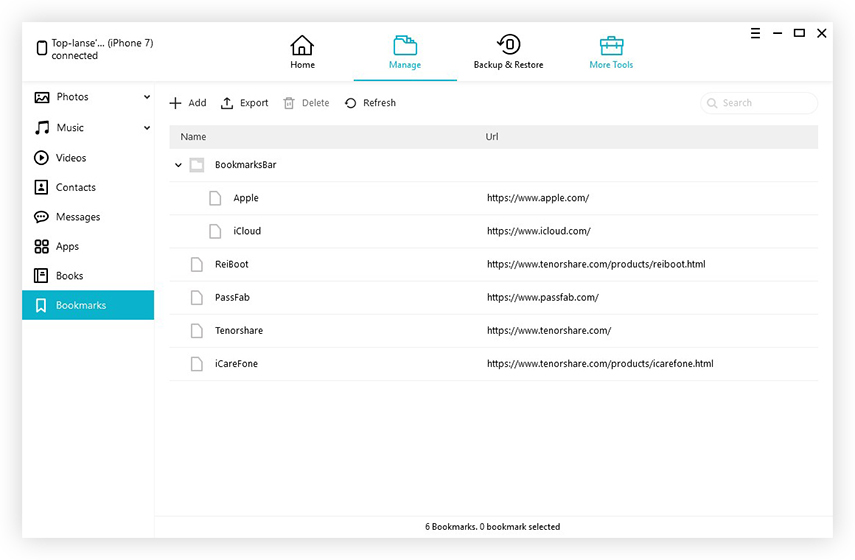
5. Вашата цел е да експортирате тези отметки. Затова изберете "Отметки" и кликнете върху бутона "Експортиране".
6. Изберете място и вашите файлове ще бъдат прехвърлени там.

Това е първата част от процеса от две части. Току-що изнесете отметките на Safari в HTML и сега трябва да ги импортирате в Chrome. По този начин можете да импортирате отметки от Safari в Chrome:
1. Отворете компютъра си и затворете всички отворени браузъри.
2. Сега стартирайте Google Chrome.
3. В горната част на браузъра отидете в Меню.
4. Трябва да кликнете върху „Импортиране на отметки и настройки“.

5. Накрая кликнете върху Импортиране и импортиране на .html файла, който току-що сте изнесли с помощта на iCareFone.

Така че, всъщност, ако браузърът ви вече съдържа отметки, тогава нововъведените отметки ще се разглеждат като "Други отметки".
Част 2: Как да експортирате Safari отметки от Mac в Chrome
Може също да се наложи да експортирате отметките на Safari от вашия Mac, така че да можете да ги използвате в Chrome. Ето как да ги експортирате от Mac:
1. Стартирайте приложението Safari на вашия Mac. Сега трябва да експортирате отметки.
2. Отидете на Файл и след това отидете на „Експортиране на отметки“.
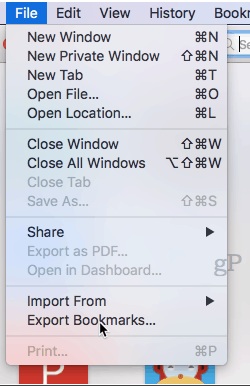
3. Когато се отвори диалоговият прозорец Запиши, трябва да изберете място за отметките.
4. След това кликнете върху бутона "Запази".
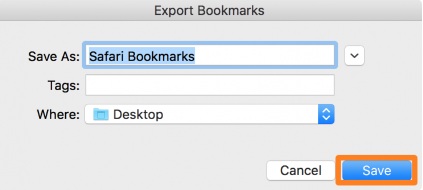
5. Сега, копирайте тези Safari bookmarks.html файлове на флаш устройство или ги изпратете в облачното хранилище.
6. Сега, ако искате да използвате тези файлове, просто отворете браузър, след което ги плъзнете и пуснете там.
В първата част сте експортирали отметките на Safari, но сега трябва да ги импортирате в Chrome:
1. Отидете на компютъра си и затворете всички отворени браузъри.
2. Стартирайте Google Chrome.
3. В горната част на браузъра отидете в Меню.
4. Трябва да кликнете върху „Импортиране на отметки и настройки“.

5. Накрая кликнете върху Импортиране.
Това е най-простата процедура за синхронизиране на отметките в Safari с chrome.
заключение
Нашата цел беше да прехвърлим отметките на Safari такаче могат да се използват в браузъра на Chrome. Safari е наличен както на iPhone, така и на Mac. Така че, първо идва iPhone, оттук можете да експортирате Safari отметки към Chrome и да ги използвате. Можете да използвате функцията за управление на Tenorshare iCareFone, за да ги експортирате и след това да ги импортирате директно в Chrome. Сега идва Mac, можете също да синхронизирате Safari с Chrome с помощта на конвенционалните методи. Изберете този според вашите нужди и изисквания. са изпробвани и тествани и работи добре, ако го направите както трябва! Ние силно препоръчваме iCareFone за всякакъв вид данни за трансфер на данни и особено за прехвърляне на отметки.










